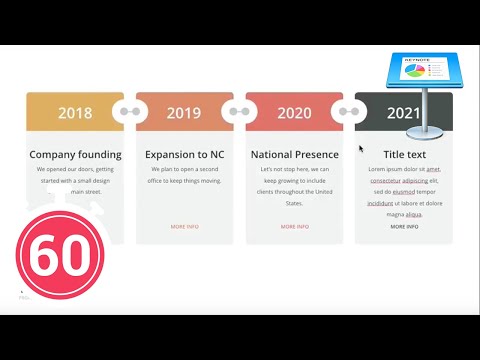
เนื้อหา
Keynote เป็นแอปพลิเคชั่น iWork ที่เทียบเท่ากับ Microsoft Powerpoint MAC Keynote สามารถใช้ในการสร้างงานนำเสนอที่ช่วยให้ผู้ใช้สามารถแก้ไขและผลิตสไลด์อิเล็กทรอนิกส์ที่สั่งซื้อ ผู้ใช้มีเครื่องมือและตัวเลือกมากมายที่มีอยู่ในแอปพลิเคชั่น Keynote เช่นแผนพื้นหลังที่เป็นตัวเลือกชุดรูปแบบข้อความที่หลากหลายและขนาดรูปร่างตารางกราฟิกกราฟิกรูปภาพภาพยนตร์และคลิปเสียง สำหรับผู้ใช้ที่กำลังสร้างงานนำเสนอซึ่งไทม์ไลน์จะมีประโยชน์หรือจำเป็นรูปแบบ Keynote อนุญาตให้สร้างคำสั่งง่ายๆดังกล่าวได้
คำสั่ง

-
เปิดแอปพลิเคชั่น Keynote เมนูพื้นหลังจะเปิดขึ้นโดยอัตโนมัติ เลือกพื้นหลังของคุณจากตัวเลือกที่มีอยู่โดยดับเบิลคลิกที่ธีมที่คุณเลือก ไปที่สไลด์ที่คุณต้องการให้มีไทม์ไลน์ของคุณ วางลูกศรบนสไลด์; คลิกสองครั้งเพื่อเริ่มกระบวนการแก้ไข
-
คลิกตัวเลือกการเขียนสีเขียว "รูปร่าง" ในแถบเครื่องมือซึ่งอยู่ที่ด้านบนของหน้า เลือกตัวเลือกเส้นทแยงมุม นี่เป็นตัวเลือกแรกในเมนู "รูปร่าง" เส้นทแยงมุมจะปรากฏบนหน้าของคุณ วางลูกศรในกล่องเล็ก ๆ ที่อยู่ตรงปลายเส้นทแยงมุมหมุนมันจนกระทั่งมันเป็นแนวนอน คุณสามารถกดปุ่มเม้าส์ค้างไว้แล้วลากปลายบรรทัดเพื่อปรับความยาว ลากเส้นไปยังตำแหน่งที่คุณต้องการบนหน้า หากไทม์ไลน์ของคุณเป็นข้อมูลเดียวคุณสามารถวางมันไว้ที่กึ่งกลางของหน้า
-
คลิกที่ "ข้อความ"; ตัวเลือกในแถบเครื่องมือที่ด้านบนของหน้า จะเป็นการเปิดกล่องข้อความ ป้อนวันที่แรกของไทม์ไลน์ของคุณในกล่องข้อความนี้ คุณสามารถปรับขนาดตัวอักษรและประเภทเมื่อคุณเลือกข้อความของคุณและคลิกที่ตัวเลือก "แบบอักษร" ในแถบเครื่องมือ คลิกที่กล่องข้อความและลากวันที่เริ่มต้นของคุณลงมาจากบรรทัดด้านซ้ายสุด ทำซ้ำขั้นตอนนี้จนกว่าคุณจะได้กรอกวันที่ที่เกี่ยวข้องทั้งหมด
-
คลิก "ข้อความ" เพื่อสร้างกล่องข้อความใหม่สำหรับแต่ละเหตุการณ์ที่จะแสดงในไทม์ไลน์ของคุณ วางลูกศรของคุณในกล่องข้อความกดปุ่มเมาส์ค้างไว้แล้วลากกล่องไปยังวันที่ที่เกี่ยวข้องที่ด้านบนของบรรทัดของคุณ ทำขั้นตอนนี้ซ้ำสำหรับกิจกรรมทั้งหมดที่คุณต้องการรวมไว้ในไทม์ไลน์ของคุณ
-
คลิกแถบเครื่องมือ "รูปร่าง" เพื่อสร้างเส้นแนวตั้งที่เชื่อมต่อกับกล่องข้อความเส้นเวลาในแนวนอน เลือกตัวเลือกเส้นทแยงมุม เส้นทแยงมุมจะปรากฏบนหน้าของคุณ วางลูกศรของคุณในกล่องเล็ก ๆ ที่อยู่ท้ายบรรทัดแล้วหมุนจนกระทั่งมันกลายเป็นแนวตั้ง คุณสามารถกดปุ่มเม้าส์ค้างไว้แล้วลากปลายบรรทัดเพื่อปรับความยาว ลากและปรับเส้นแนวตั้งจนกว่าจะเชื่อมต่อกล่องข้อความกับสายหลัก